Windows Update'te Hata 0x800705b3'ü Düzeltin
Yayınlanan: 2022-08-30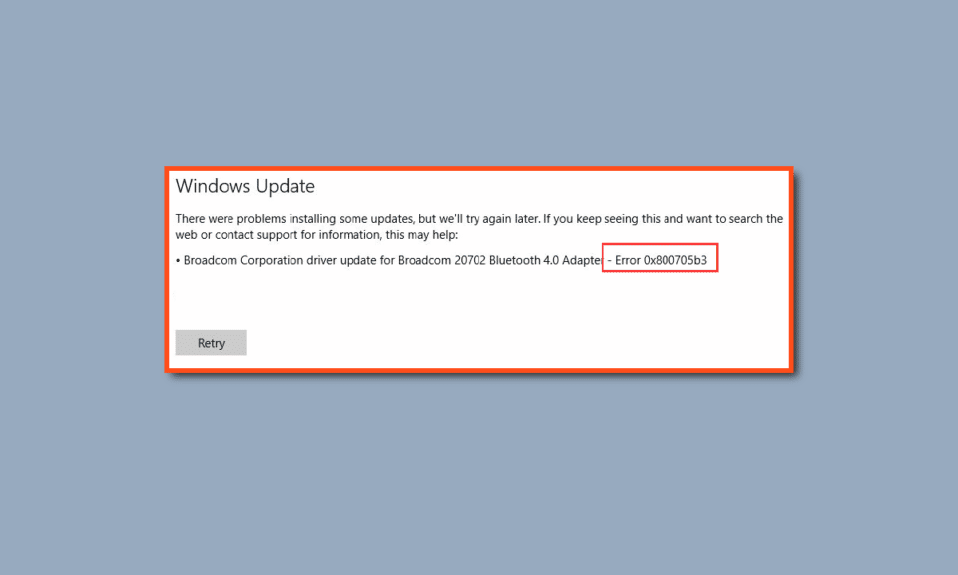
Windows Update, bilgisayarın düzgün çalışmasına yardımcı olacak en son sürücüleri yükleyen yararlı bir araçtır. Onsuz, güvenlik sorunları, donanım hataları, yazılım hataları vb. olacaktır. Kullanışlı bir araç olmasına rağmen, Windows güncellemesi sorunsuz değildir. Windows güncellemelerinde meydana gelen bir dizi hata vardır. Bunlardan biri Windows güncelleme hatası 0x800705b3'tür. Bu özel hata, çoğunlukla bir Windows güncellemesinin başarısız bir bekleyen kurulumundan sonra ortaya çıkar. Ayrıca, bunlar web kamerası sürücülerinde ve Bluetooth sürücülerinde meydana gelir. Bu sorunun yukarıda belirtilen sebeplerin dışında çeşitli sebepleri de olabilir. Bu hatanın neden oluştuğundan ve nasıl giderileceğinden emin değilseniz doğru makaledesiniz. 0x800705b3 hatasını gidermek ve düzeltmek için adım adım yöntemlerle size rehberlik edeceğiz. Başlayalım.
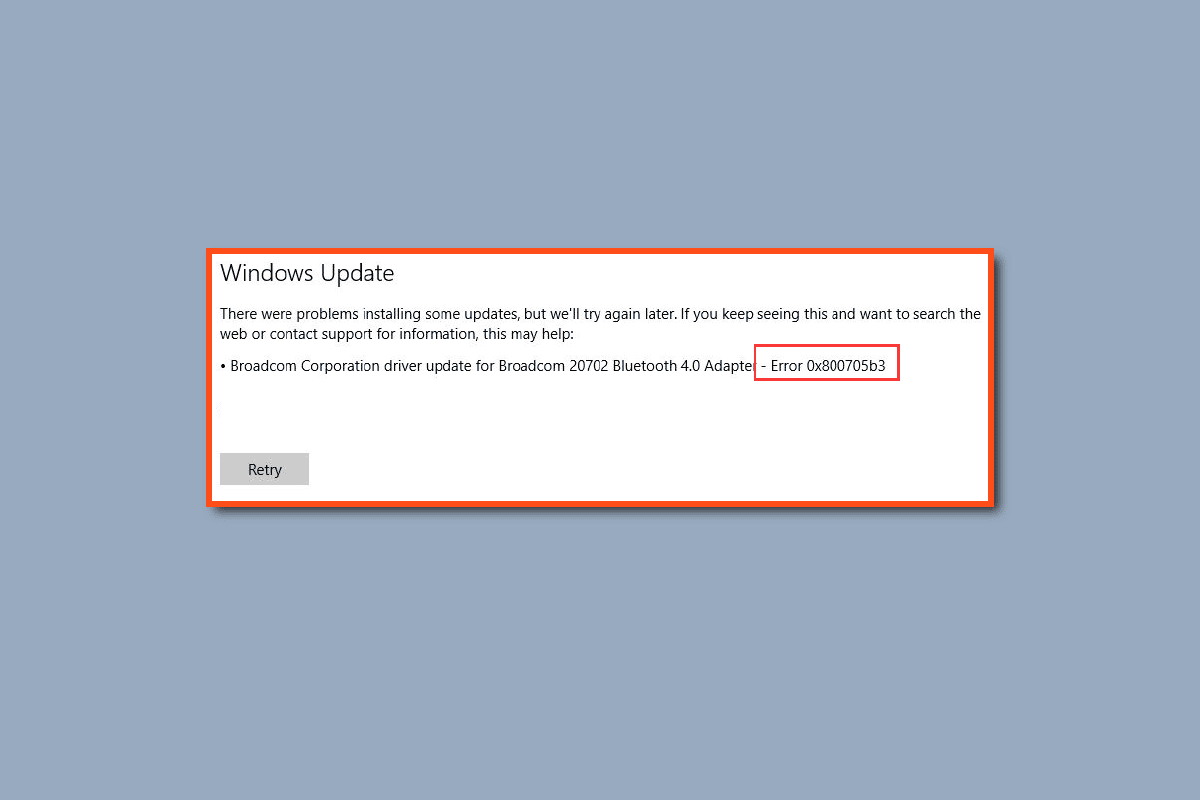
İçindekiler
- Windows Update'te Hata 0x800705b3 Nasıl Onarılır
- Yöntem 1: Temiz Önyükleme Gerçekleştirin
- Yöntem 2: Windows Update Sorun Gidericisini Çalıştırın
- Yöntem 3: Windows Hizmetini Etkinleştir
- Yöntem 4: Bekleyen Güncelleştirmeleri El İle Yükleyin
- Yöntem 5: DNS Adresini Değiştir
- Yöntem 6: Sistem Dosyalarını Onar
- Yöntem 7: Windows Update Bileşenlerini Sıfırla
- Yöntem 8: Sistem Geri Yükleme Gerçekleştirin
- Yöntem 9: Bilgisayarı Sıfırla
Windows Update'te Hata 0x800705b3 Nasıl Onarılır
Sorunu çözmeye başlamadan önce, bu sorunun neden oluştuğuna dair bazı noktaları görelim:
- Windows Installer hizmet sorunları
- Windows Update hizmet sorunları
- DNS sunucusu sorunları
- Arka Plan Akıllı Aktarım Hizmeti sorunları
- Bozuk Windows güncelleme bileşeni
- TCP/IP tutarsızlığı
- Bozuk sistem dosyaları
Yöntem 1: Temiz Önyükleme Gerçekleştirin
Temiz önyükleme kullanarak bilgisayarı başlatabilir ve normal önyükleme işlemindeki hangi aşamaların yanlış olduğunu anlamak için tanılama testleri gerçekleştirebilirsiniz. Bu yöntemle, Windows Update hatası 0x800705b3'ün arkasındaki birincil nedeni tespit edebiliriz. Aynısını yapmak için Windows 10'da Temiz Önyükleme Nasıl Yapılır konusundaki kılavuzumuzu okuyun.
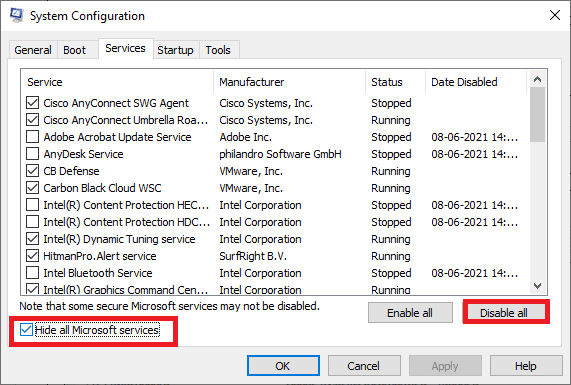
Bilgisayarınızı güvenli modda başlattıktan sonra sorunun devam edip etmediğini kontrol edin. Öyleyse, sisteminize eklediğiniz en son programlardan veya uygulamalardan herhangi birini kaldırın.
Yöntem 2: Windows Update Sorun Gidericisini Çalıştırın
Bu sorun için önerilen düzeltme, bir Windows güncelleme sorun gidericisini çalıştırmaktır. Windows güncelleme hatalarıyla ilgili sorunları gidermek için kullanılan bir yardımcı programdır. Ayrıca Windows Update 0x800705b3 hatasını giderebilir, bu yüzden denemeye değer.
Windows Update Sorun Gidericisini Çalıştırma konusundaki kılavuzumuzu okuyun ve aynısını uygulayın.
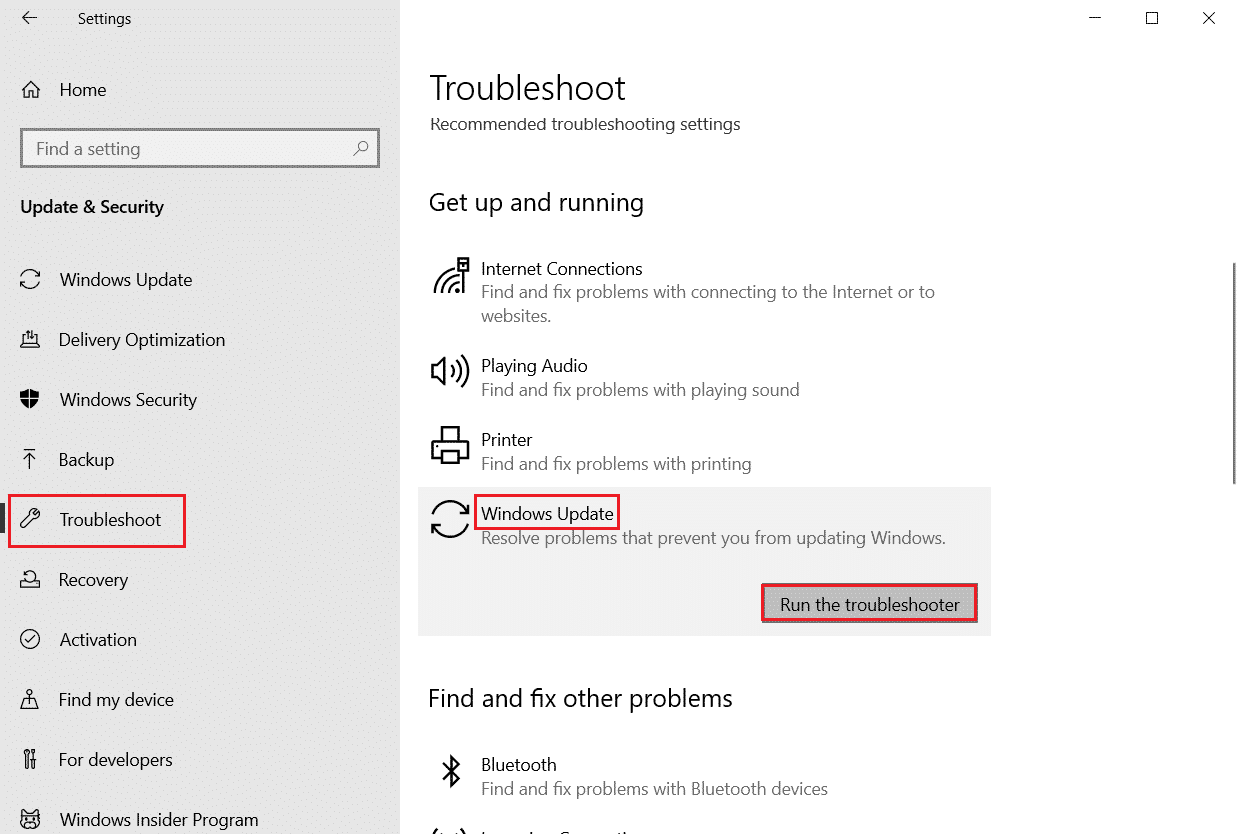
Ayrıca Okuyun: Windows Update Hatası 80072ee2 Nasıl Onarılır
Yöntem 3: Windows Hizmetini Etkinleştir
Windows Installer Hizmetiniz devre dışıysa veya düzgün çalışmıyorsa, Windows Update indirdiği güncellemeleri yükleyemez. Windows hizmetlerinin durumunu görmek için aşağıdaki adımları izleyin:
1. Windows + R tuşlarına aynı anda basarak Çalıştır iletişim kutusunu açın.
2. Services.msc yazın ve Hizmetler'i başlatmak için Tamam'a tıklayın.
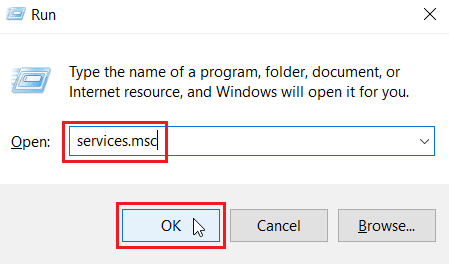
3. Hizmetler menüsünde, Arka Plan Akıllı Aktarım Hizmetine sağ tıklayın ve Özellikler öğesini seçin.
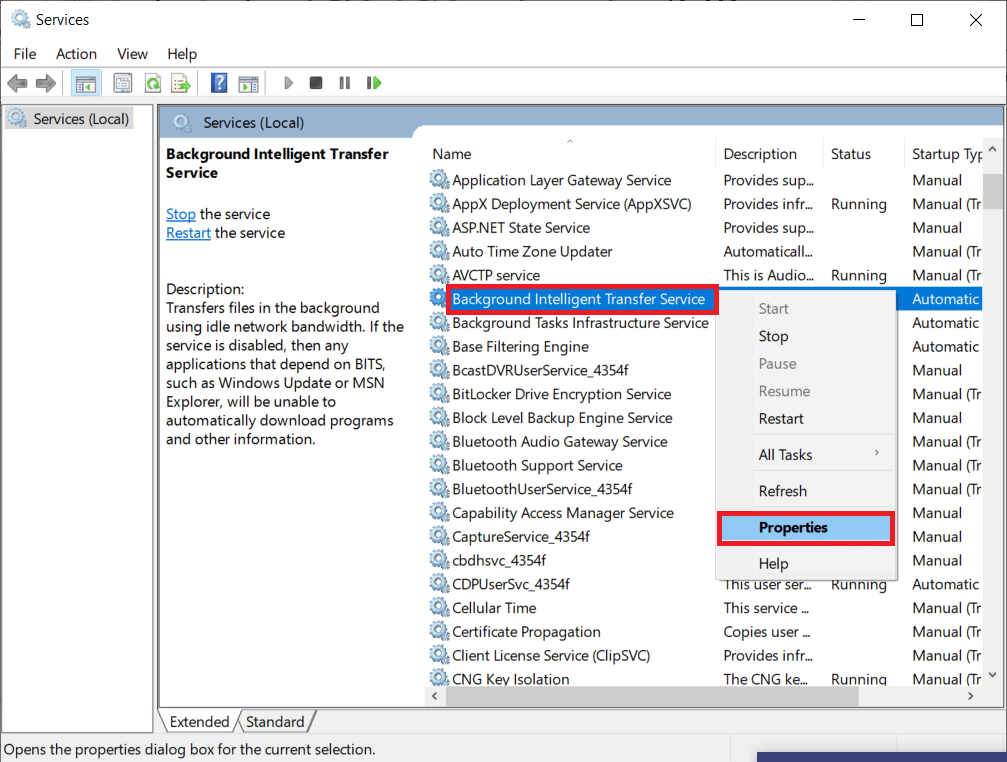
4. Hizmet durumu bölümünün altında Başlat'a tıklayın.
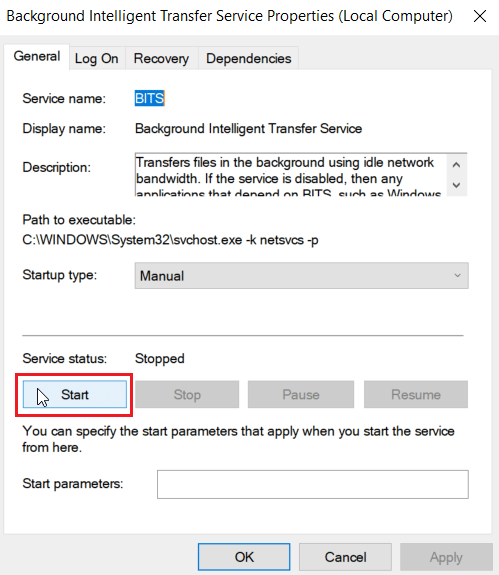
5. Başlangıç türünü Otomatik olarak ayarlayın ve Tamam > Uygula'ya tıklayın.
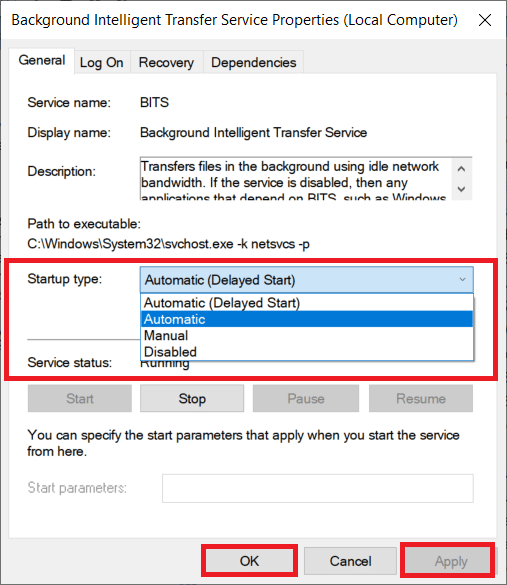
6. Aşağıdaki diğer hizmetler için adımları tekrarlayın:
- Windows güncelleme
- Windows Yükleyici
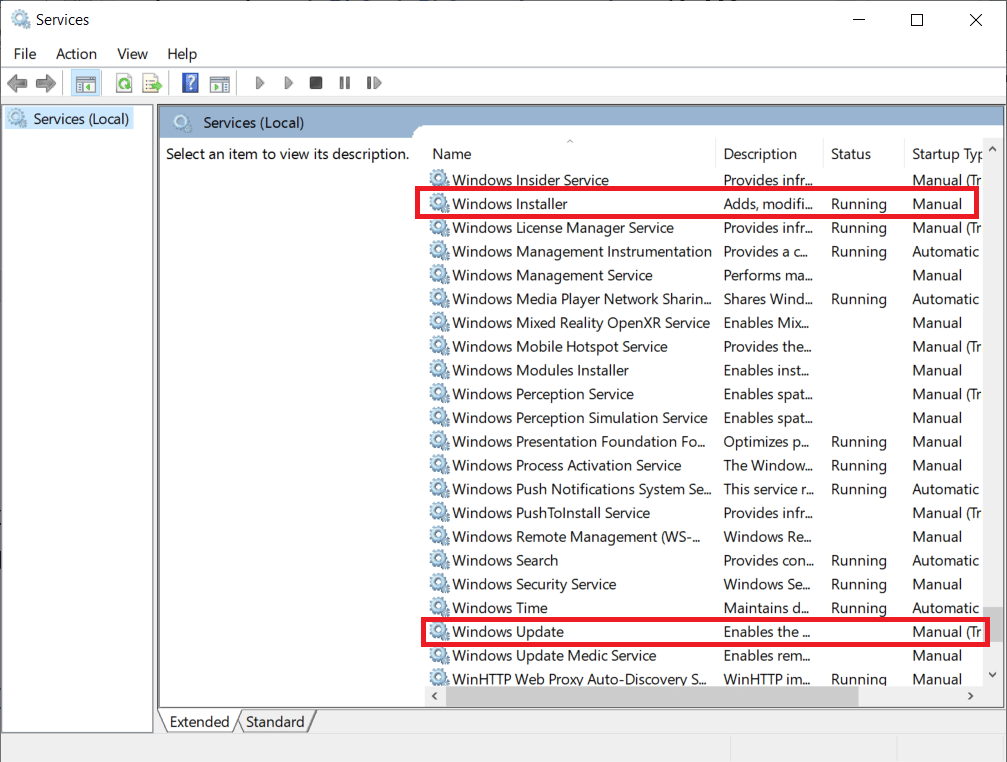
Yöntem 4: Bekleyen Güncelleştirmeleri El İle Yükleyin
Birçok Windows kullanıcısı, gerekli dosyaların manuel olarak güncellenmesinin Windows güncellemesiyle Hata 0x800705b3 sorununu çözdüğünü bildirdi; bu işlemi Microsoft Windows Update kataloğunda yapabilirsiniz. Aşağıdaki adımları izleyin:
1. Ayarlar'ı açmak için Windows + I tuşlarına aynı anda basın.
2. Burada, Güncelleme ve Güvenlik ayarını seçin.
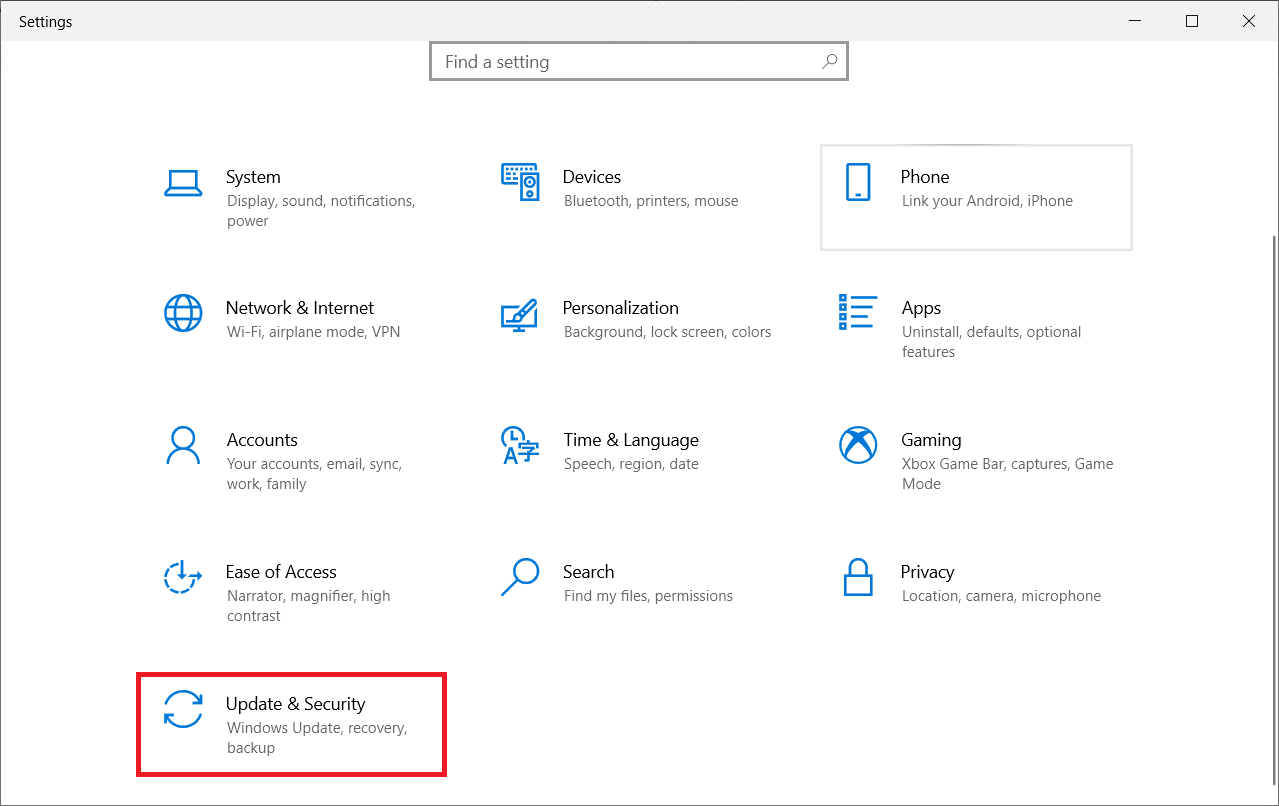
3. Ardından, Güncelleme geçmişini görüntüle seçeneğine tıklayın.
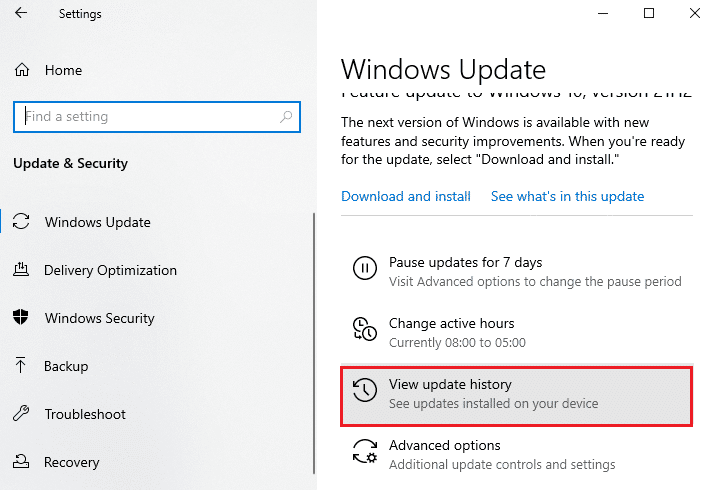
4. Listede, bir hata mesajı nedeniyle indirilmeyi bekleyen KB numarasını not edin.
5. Ardından, Microsoft Update Kataloğu web sitesine gidin.
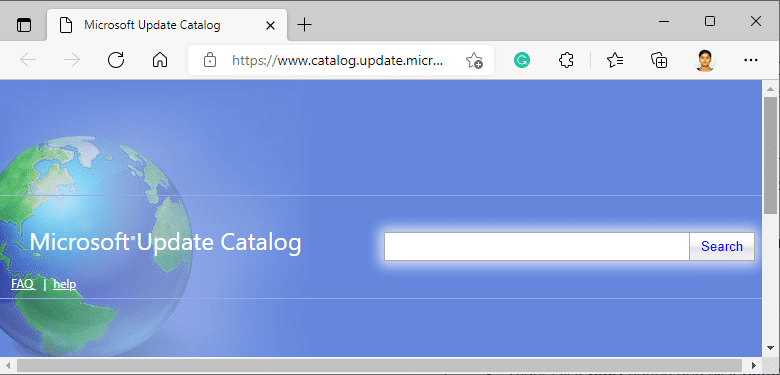
6. Arama çubuğuna (Bilgi Tabanı) KB Numarasını girin ve Ara öğesine tıklayın.
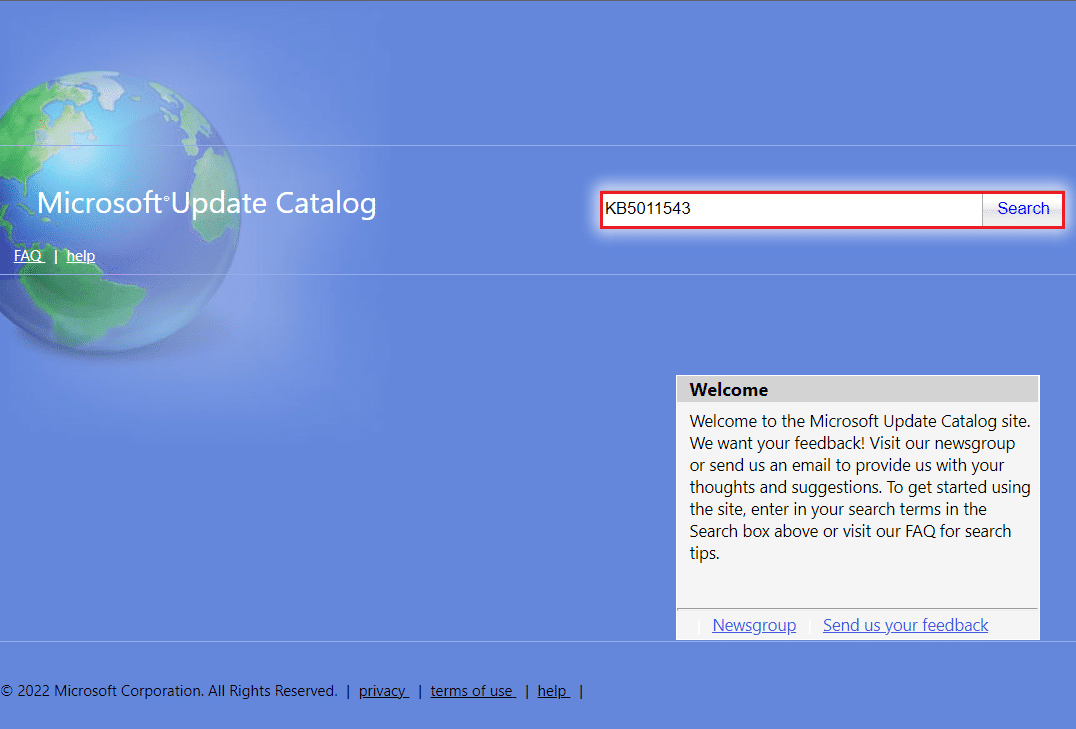

7. Verilen listeden istediğiniz Güncellemeyi gösterildiği gibi seçin.
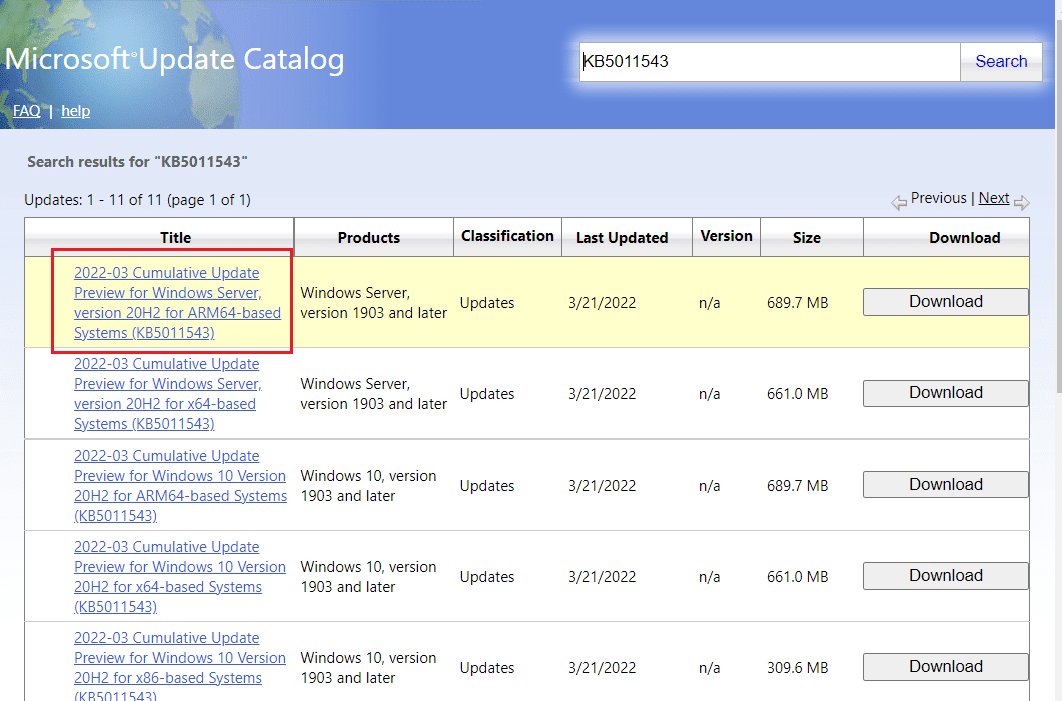
Not: Güncellemeyle ilgili tüm bilgiler Güncelleme Ayrıntıları ekranında görüntülenebilir.
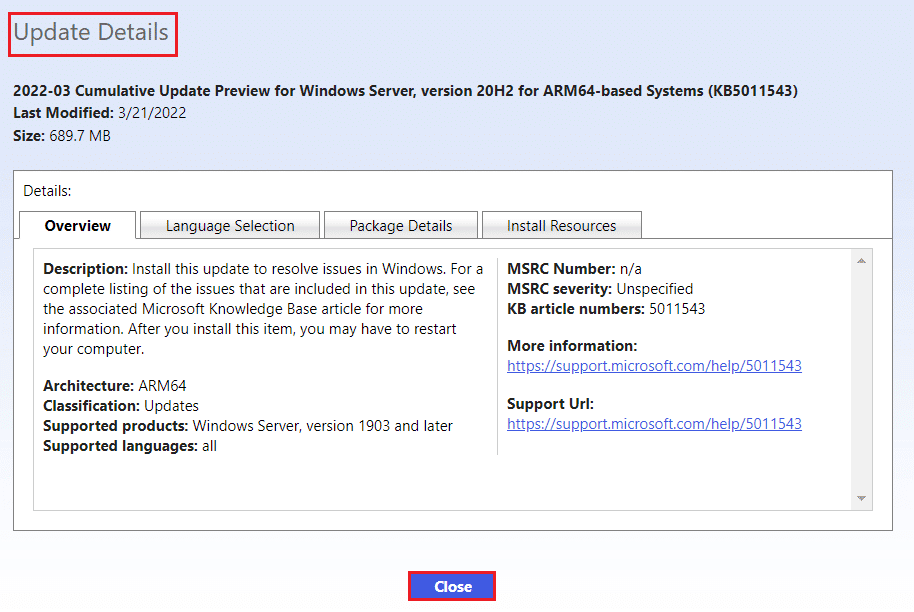
8. İlgili güncellemenin ilgili İndir düğmesine tıklayın.
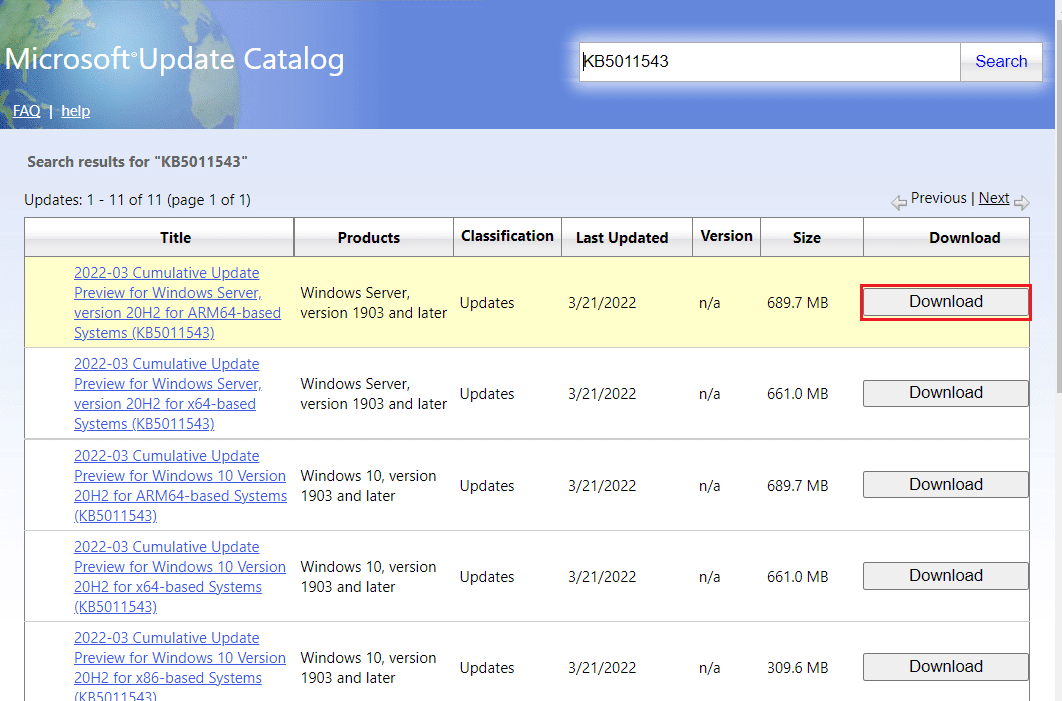
9. Açılan pencerede ilgili güncellemeyi indirmek için köprüye tıklayın.
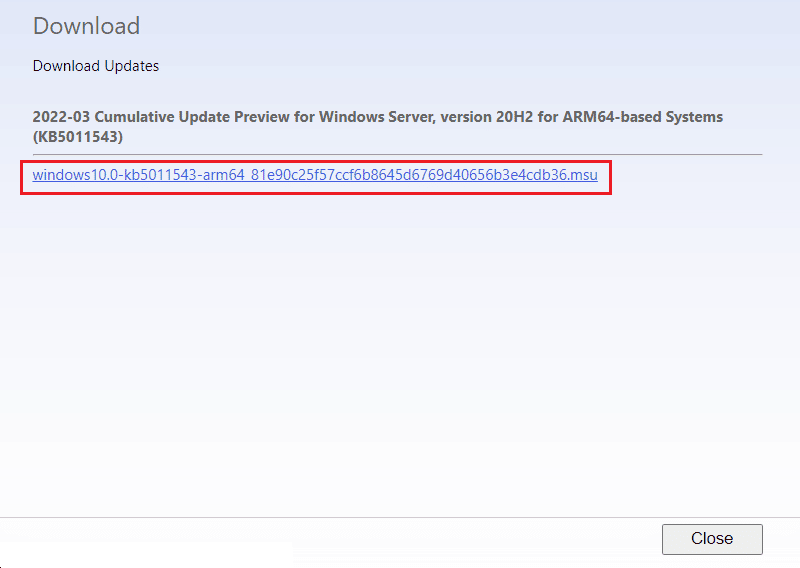
10. İndirdikten sonra, Dosya Gezgini'ni açmak için Windows + E tuşlarına basın. Kaydedildiği klasörden .msu dosyasına çift tıklayın.
11. Windows Update Bağımsız Yükleyici ile Aç'ı seçin (varsayılan) ve Tamam'a tıklayın.
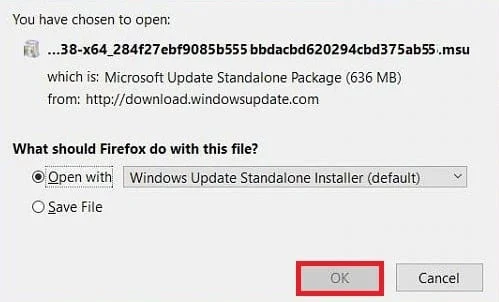
12. Onaylamak ve Windows'un istenen güncellemeyi yüklemesine izin vermek için Evet'e tıklayın.
Not: Kurulumun tamamlanması birkaç dakika sürebilir ve bir bildirim alacaksınız.
13. Son olarak, güncellemeyi uygulamak için kaydedilmemiş verileri kaydettikten sonra bilgisayarınızı yeniden başlatın .
Ayrıca Okuyun: Windows Update Hatasını Düzeltin 0x800704c7
Yöntem 5: DNS Adresini Değiştir
Ağda TCP/IP ile ilgili hala sorunlar varsa, ayarlarda DNS'yi Google sunucusuna sıfırlamayı deneyebilirsiniz. Windows 10'da DNS ayarlarının nasıl değiştirileceği konusundaki kılavuzumuzu okuyun ve Windows Update hatası 0x800705b3'ü düzeltmek için aynısını uygulayın.
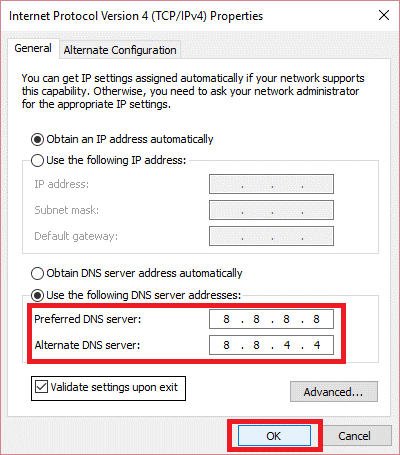
Yöntem 6: Sistem Dosyalarını Onar
Yukarıdaki yöntemler sizin için işe yaramadıysa, SFC taraması adı verilen yerleşik bir sistem yardımcı programını deneyebilirsiniz. Bu Sistem Dosyası Denetleyicisi (SFC), sistem dosyalarını tarar ve bozuk dosyaları sıkıştırılmış bir klasörde bulunan önbelleğe alınmış bir kopyayla değiştirerek değiştirir. SFC taramasından sonra DISM taraması yapabilirsiniz. Bu tarama, herhangi bir dosyanız bozuksa, Windows dosyalarının mükemmel kopyalarını indirir.
Windows 10'da Sistem Dosyalarının Nasıl Onarılacağına ilişkin kılavuzumuzu okuyun ve aynısını uygulayın.
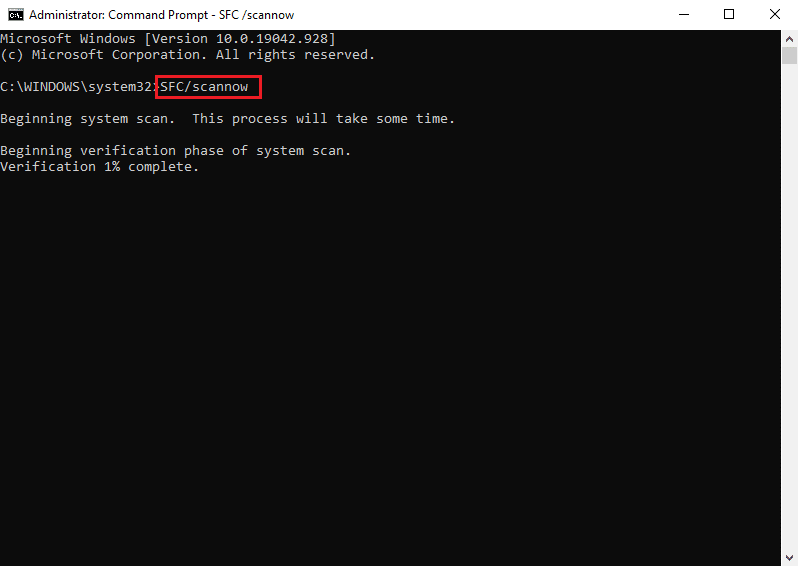
Ayrıca Okuyun: Düzeltme 0x80004002: Windows 10'da Böyle Bir Arabirim Desteklenmez
Yöntem 7: Windows Update Bileşenlerini Sıfırla
Windows güncellemesindeki 0x800705b3 hatası, Windows'un hatalı verileri algılaması nedeniyle de oluşabilir (TCP/IP ağ tutarsızlığı nedeniyle); bir Winsock sıfırlaması bunu çözebilir. Bu sıfırlama, wsock32.dll adlı bir dosyayı varsayılan durumuna geri yükler, böylece TCP/IP'ye bağlanma yenilenir ve trafiği daha temiz olur.
Windows 10'da Windows Update Bileşenlerini Sıfırlama konusundaki kılavuzumuzu okuyun ve aynısını uygulayın.
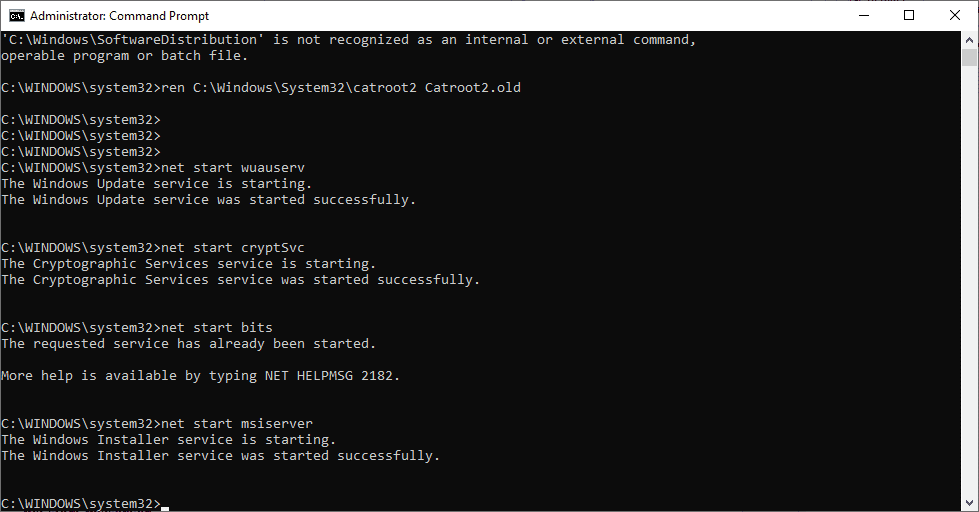
Yöntem 8: Sistem Geri Yükleme Gerçekleştirin
Sistem Geri Yükleme, sorunlardan kurtulmak için otomatik veya manuel olarak yapılan geri yükleme noktası seçilerek sistem durumunu önceki bir zamana geri yüklemek için kullanılır. Bu, tüm hataları geri alır ve 0x800705b3 güncelleme hatasını düzeltir.
Not : Dosyalarınız bundan hiçbir şekilde etkilenmeyecektir. Ancak, yüklenen tüm yazılımlar veya sürücüler, geri yükleme noktasının oluşturulma süresinden sonra kaldırılacaktır. Bu nedenle, geri yüklemeden önce lütfen veri dosyalarınızı iyice kontrol edin ve yedekleyin.
Windows 10'da Sistem Geri Yükleme Noktası Nasıl Oluşturulur hakkındaki kılavuzumuzu okuyun ve aynısını uygulayın.
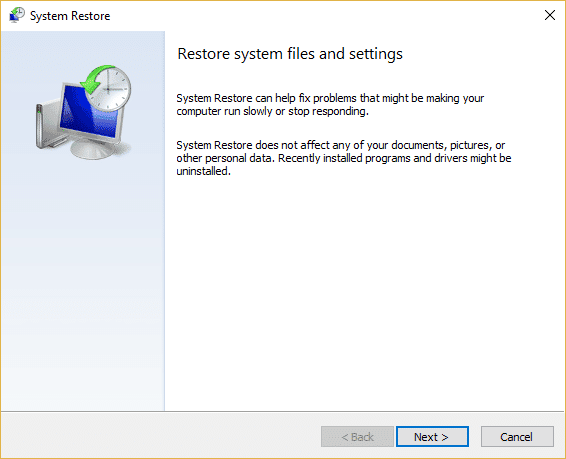
Ayrıca Okuyun: Windows Update 0x8007000d Hatasını Düzeltin
Yöntem 9: Bilgisayarı Sıfırla
Bu işlem, cihazınız için fabrika ayarlarına sıfırlamaya benzer. Bu, Windows'u hatasız ve hasarlı dosyalardan arınmış orijinal durumuna geri yükleyecektir. Önceki İşletim sistemini, programlarda saklanan verileri, ayarları ve tüm kişisel dosyalarınızı siler. Ve tüm güncellemeler yüklenmiş olarak yeni bir işletim sistemi kurulacak. Yine de, Windows 10'u herhangi bir veri kaybetmeden sıfırlayabilirsiniz.
Not : Her zaman önemli dosya ve verilerin bir yedeğini almanız önerilir.
Windows 10'u Veri Kaybetmeden Sıfırlama konusundaki kılavuzumuzu takip edin ve aynısını uygulayın.
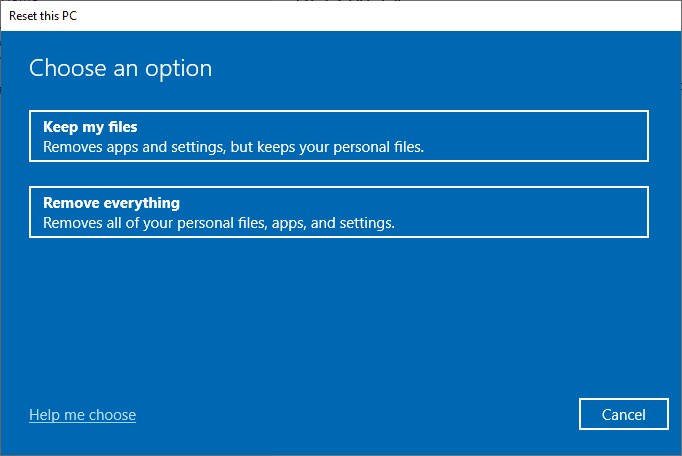
Bilgisayarınıza onarım yükledikten sonra, İşletim sisteminiz en son sürümüne güncellenecektir.
Sık Sorulan Sorular (SSS)
S1. Windows güncellemesi, güncellemeleri indirdikten sonra bile neden yüklemiyor?
Ans. Sorun, Windows Update'in yüklenmesini yöneten Windows Installer Hizmeti'nden kaynaklanıyor olabilir. Nasıl etkinleştirileceği hakkında daha fazla bilgi edinmek için yukarıdaki kılavuzu okuyun.
S2. DISM nedir ve neden gereklidir?
Ans. Dağıtım Görüntüsü Hizmeti ve Yönetimi, sistem görüntülerini onarmak, kurmak veya değiştirmek için kullanılan bir komut satırıdır . DISM, Windows güncellemeleri için gerekli sistem dosyalarını indirmek için de kullanılabilir.
Önerilen:
- Ebeveyn İzni Olmadan Family Link Nasıl Kaldırılır
- Hata Kodunu Düzelt 0xc1800103 0x90002
- 0x800f0831 Windows 10 Güncelleme Hatasını Düzeltin
- Windows 10 Güncelleme Hatasını Düzeltin 0xc1900204
Windows güncellemesinde 0x800705b3 hatası nasıl çözülür ile ilgili yukarıdaki makalenin size yardımcı olduğunu ve sorunu çözebildiğinizi umuyoruz. Yorumlar bölümünde yöntemlerden hangisinin sizin için işe yaradığını bize bildirin. Makaleyle ilgili herhangi bir sorunuz veya öneriniz varsa lütfen bize bildirin. Teşekkürler!
